Group550安装操作手册.docx
《Group550安装操作手册.docx》由会员分享,可在线阅读,更多相关《Group550安装操作手册.docx(11页珍藏版)》请在冰豆网上搜索。
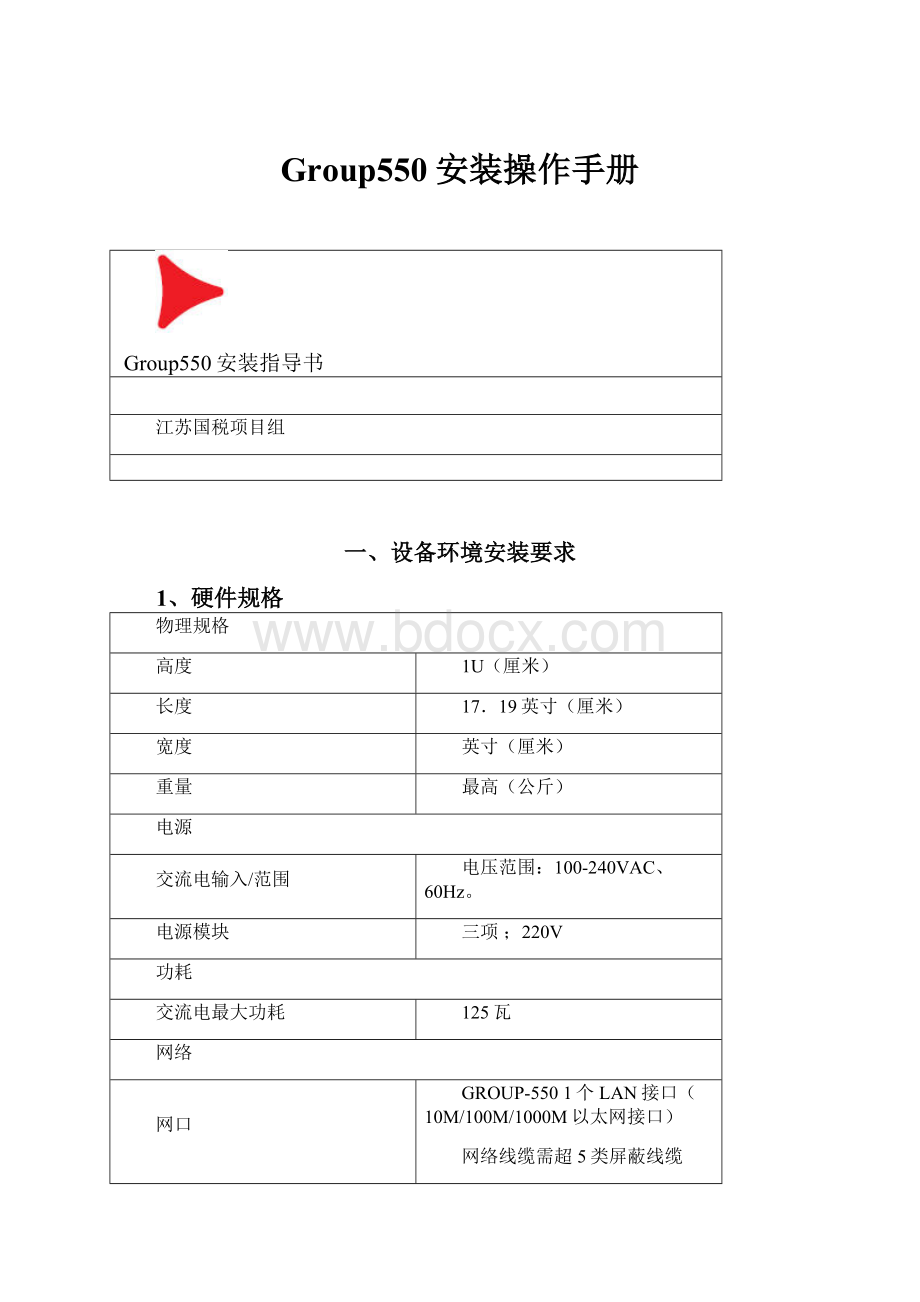
Group550安装操作手册
Group550安装指导书
江苏国税项目组
一、设备环境安装要求
1、硬件规格
物理规格
高度
1U(厘米)
长度
17.19英寸(厘米)
宽度
英寸(厘米)
重量
最高(公斤)
电源
交流电输入/范围
电压范围:
100-240VAC、60Hz。
电源模块
三项;220V
功耗
交流电最大功耗
125瓦
网络
网口
GROUP-5501个LAN接口(10M/100M/1000M以太网接口)
网络线缆需超5类屏蔽线缆
二、设备安装步骤
1、GROUP550介绍-设备组成:
名称
主机
摄像头
全向麦克风
遥控器
辅材线缆
实物图
2、GROUP550介绍-背板连线示意:
3、实物展示
4、物理连接
4.1摄像机连接
说明:
摄像头连接线(HDCI双头)
说明:
摄像头连线的梯形HDCI接口
说明:
摄像头上的梯形HDCI接口
说明:
摄像头连线一端连接摄像头,另一端连接终端的摄像头输入口
4.2双流输入
说明:
双流输入口1(HDMI),如果笔记本同样具备HDMI接口,且连接距离不超过2米,可以接此接口,此接口可将笔记本的视频和音频同时输入
双流输入口2(VGA),最常用的接口,且连接距离长,建议接此接口,如需要音频输出,请同时连接笔记本的耳机接口至“右侧接口”
说明:
双流线VGA接口(公头)
说明:
双流线VGA线接入Group550,另一端连接笔记本电脑的VGA接口
4.3音频输入
说明:
麦克风和麦克风连接线
说明:
麦克风线缆连接,注意接口方向,不能反插
说明:
麦克风线缆一端连接
4.4音频输入输出
说明:
双莲花音频接口,左侧为音频输入,右侧为音频输出
说明:
音频线
说明:
终端到音箱的音频线连接
4.5视频输出
说明:
三个视频输出接口,从左到右分别为,HDMI第一路输出,HDMI第二路输出,VGA输出,其中HDMI接口也可同时输出音频
说明:
HDMI接口线和在终端侧连接示意图
4.6网络接口
说明:
提供一路网络接口,接标准网线
4.7电源接口
说明:
提供一路电源接口,电源开关在电源接口上方
三、加电测试
1、设备开机
检查确认电源线和其他线缆可靠连接后,打开电源接口上方的电源开关
2、电源指示灯状态
蓝色:
开机后正常工作
橙色:
系统处于待机状态
蓝色橙色交替闪烁:
终端处于升级状态
3、主屏幕显示状态
说明:
开机加电正常画面
四、设备系统配置
1、系统开机配置
1.1语言选择:
“简体中文”
1.2选择Group550的设置方式:
“高级”
1.3Polycom最终用户许可协议:
选择“接受”
1.4国家/地区选择:
“China”
1.5系统名:
输入系统名
1.6局域网设置:
使用遥控器一次输入设备的IP地址、网关、掩码
1.7更改密码:
无需设置密码,请将密码内的数字清空
1.8注册系统:
将注册前面的“勾”取消即可。
随后设备将出现主页界面。
2、遥控器操作方法
3、发起视频呼叫
按遥控器的数字界面输入对方的IP地址,然后点击遥控器的绿色拨打电话按键呼叫或选择屏幕中的拨打电话即可实现点对点通话
4、
高级进阶设置
4.1IE浏览器登陆:
在地址栏输出Group550的IP地址,可看到如下界面
4.2设置界面语言:
选择简体中文
4.3关闭最大呼叫时间-管理设置-常规设置-最近通话-关
4.4呼叫自动应答-管理设置-系统设置-呼叫设置-点对点自动应答视频-是
4.5系统时间设置:
管理设置-常规设置-日期和时间-填写实际时间
“时间服务器”如果有,请选择手动并填写服务器IP地址,若没有请选择关
4.6网络高级设置:
管理设置-网络-IP网络-防火墙
如网络设备中存在防火墙限制端口范围,则需勾选固定端口,同时在防火墙中设置开放TCP3230-3241
4.7终端呼叫速度选择-系统默认1M
4.8显示器设置
“启用”:
选择“手动”后,可以调节分辨率大小,如果选择“自动”则系统自动匹配最大分辨率设置
4.9系统休眠功能
可以选择关闭,保持终端最大供电运行,如果选择时间则系统在无会议连接下自动低功耗待机,按动遥控器后会恢复。
4.10镜头高级设置
如果屏幕显示图像颜色不正,可以手动调节镜头白平衡
五、系统功能测试
终端点对点呼叫是否能够联通
终端多点呼叫是否能够联通
终端输出内容画面是否为1080P
终端画面和音频是否唇音同步
终端双流输入是否正常
六、设备常见故障处理
1、遥控器的充电
1)遥控器电量不足时,会提示用USB充电;
2)将电池从遥控器底部拔出,后插入设备背面USB接口接口充电;
3)充电过程中电池指示灯为橙灯,充满后变为蓝灯;
4)将电池重新插入遥控器即可。
5)插拔过程对准USB卡槽,勿用力过猛。
2、设置预设位和调用
1)调整摄像机至合适位置,长按数字键0-9预设位设置后,屏幕下方会出现文字提示“XXX位置已储存”。
短按数字键0-9,调用对应的预设位;
2)可覆盖原来摄像机预置位,注意当设备配备2个摄像机时,需要将2个摄像机的预置位分开。
例如:
摄像机1预设1-4,摄像机2预设5-9(这样可快速按1-4调用摄像机1,按5-9调用摄像机2)
3)注意预设位时需注意
a)领导特写需正对领导,并拍摄领导上半身头顶在屏幕3/4处(给人的感觉较正式,必要时可在领导面前放一个桌牌);
b)全景特写一领导为中心尽量照全整个会场,避免照到天花或灯光等引起曝光,全景特写默认设置为“0”预置位。
预设的镜头位置可预览,在“菜单-摄像机-预设”下可以看到。
3、麦克风状态指示灯
麦克风指示灯
状态
现象
不亮
不在通话中
绿色
在通话中,未取消静音
红色
麦克风静音
红色闪烁
出现配置错误
琥珀色
固件上传
注:
使用全向麦克风时需要将麦克风远离扩音设备至少3米以上,并将麦克风至于扩音音箱之间利用自身等距拾音消除回音。
4、发送双流
1)将笔记本用专用线缆连接至终端双流口,同时笔记本切屏操作;
2)同时按下遥控器菜单键+选择键,或者“菜单-摄像机-选择摄像机”切换到摄像机四;
3)断开双流时再次按下菜单键+选择键,或者“菜单-摄像机-选择摄像机”切换到摄像机四;
5、故障诊断
5.1音频
进入“系统-诊断-扬声器测试”诊断本地扩声:
进入“系统-诊断-音频指示器”诊断麦克风拾音和远端站点音频
扬声器测试和音频指示器,其中扬声器测试是诊断本地扩声,音频指示器是诊断麦克风拾音和远端站点音频。
音频诊断分两种情况:
1)本端听不到对端声音
2)需诊断扬声器测试,进入扬声器测试菜单,选择“开始”,此时如果电视发出清晰、洪亮的蜂鸣声,本地扩声无问题,听不到对方声音是对方的问题。
3)对端听不到本端声音
4)取消麦克风静音后,本地发言主要观察“Polycom麦克风”是电平指示,当电平值在0db左右时即麦克风已拾音,对端听不到声音是对方问题。
5.2视频
进入“系统-诊断-色条”可观察显示图像是否缺色。
5.3网络
进入“系统-诊断-Ping”输入需测试的IP地址即可测试网络
注:
如果呼叫不通时作如下测试
1)如果Ping本地网关不通,则网络不通需检查本地网络;
2)如果Ping本地网关通并且Ping对端地址不通,则网络不可达需检查两边网络是否有内外网隔断或不在一个网内。
3)如果Ping本地网关通并且Ping对端地址通,则检查防火墙等配置。
6、会议常见问题
6.1密码
设备初次安装时如果没有删除菜单管理密码,进入菜单的管理设置时需要输入密码,此密码默认为设备的14位序列号。
6.2蓝屏
原因:
视频源没有选择正确或镜头的输入类型没有选择正确。
措施:
点击遥控器近端按键,选择正确视频源,检查菜单内关于摄像机的配置。
6.3画面不是彩色的而黑白图像
原因:
视频S-Video或复合输出输入接口没有选择正确。
措施:
进入菜单中“监视器或摄像机设置”,更改匹配的输入输出接口类型
6.4画面很亮
原因:
打开了逆光补偿或镜头逆光了。
措施:
关闭逆光补偿,转动镜头,调整到不逆光的位置。
6.5镜头无法转动
原因:
没有选择近端或镜头连接线缆没有连接正确或镜头设置没有选择镜头控制。
措施:
先点击遥控器近端按钮再控制镜头,检查镜头连接线缆,检查菜单内关于摄像机的配置。
6.6听到自己的声音
原因:
本地音频输出线缆连接错误或对方设备的MIC离扩声设备太近。
措施:
检查音频连接线缆,让对方MIC远离扩声设备。
6.7没有声音
原因:
电视机音量有问题或设备音量有问题或音频线缆连接错误。
措施:
调节电视机音量,使用遥控器调节设备音量,进入“系统”-“诊断”-“音频指示器”,诊断音频的输入和输出。
6.8双流时无PC画面
原因:
监视器显示输出没有设置正确或图像的显示位置没有选择正确
措施:
选择正确的显示输出方式,查看图形显示位置。
6.9对方听到我的回声
原因:
全向麦克风离音箱或电视外放喇叭太近
措施:
原理扩声系统3米以上就可解决;如果会议室较小可将全向麦克风放在两音箱中线位置,利用设备自身回音消除功能;若使用调音台注意将终端输出的AUX一路旋钮调为“零”,防止设备自身音频“打环”。
7、系统维护
7.1网络:
显示网络设置的详细信息
7.2网络:
显示该主机的使用情况。
7.3实用程序-工具
7.4站点地图